Cách theo dõi điện thoại Android
Mất điện thoại thông minh của bạn có thể là một cơn ác mộng thực sự. Điện thoại thông minh của bạn không chỉ lưu tất cả ảnh, video và cuộc trò chuyện quý giá nhất của bạn mà còn có thể chứa thông tin có tính chất nhạy cảm hơn (như ứng dụng ngân hàng). Đó là một phần lớn lý do tại sao tất cả chúng ta đều trải qua cảm giác nhịp tim lỡ nhịp quen thuộc khi nhận ra điện thoại của mình không ở nơi chúng ta mong đợi. Rất may, có một số cách để bạn có thể theo dõi tất cả các thiết bị thông minh của mình, cho dù là điện thoại hay máy tính bảng và thậm chí cả đồng hồ thông minh.
Có một số cách tích hợp để theo dõi thiết bị của bạn, bao gồm ứng dụng Find My Device của Google được tích hợp trong Android và dịch vụ SmartThings Find của Samsung. Nhưng còn có nhiều lựa chọn hơn thế và cũng có một thị trường phát triển mạnh mẽ các ứng dụng theo dõi của bên thứ ba.
Nhưng trước khi chúng ta bắt đầu, hãy lưu ý về việc sử dụng ứng dụng theo dõi: những ứng dụng này chỉ nên được sử dụng để theo dõi thiết bị của riêng bạn và không bao giờ theo dõi người khác mà không có sự đồng ý của họ.

Cách theo dõi bất kỳ điện thoại hoặc thiết bị Android nào
Cách tốt nhất và dễ dàng nhất để theo dõi mọi thiết bị Android là thông qua các công cụ tích hợp của Google. Tìm thiết bị của tôi là phần mềm theo dõi của riêng Google và điều tuyệt vời nhất là nó được bật tự động khi bạn đăng nhập vào tài khoản Google của mình trên bất kỳ thiết bị nào. Điều đó có nghĩa là bạn không cần phải lo lắng về việc thiết lập nó và chỉ cần sử dụng nó khi cần. Tìm thiết bị của tôi có sẵn trên tất cả Android thiết bị từ Android 8.0 Oreo và mới hơn.
Nếu bạn muốn tìm một thiết bị sử dụng thiết bị khác, bạn cần tải xuống ứng dụng Tìm thiết bị của tôi từ Cửa hàng Google Play. Tuy nhiên, rất may, bạn không cần tải xuống ứng dụng này trên thiết bị mà bạn đang tìm kiếm.
Bước 1: Nếu bạn muốn đảm bảo rằng nó đã được bật, bạn có thể làm như vậy bằng cách đi tới Cài đặt > Bảo mật & quyền riêng tư > Tìm thiết bị của tôi. Đảm bảo Sử dụng Tìm thiết bị của tôi được bật.
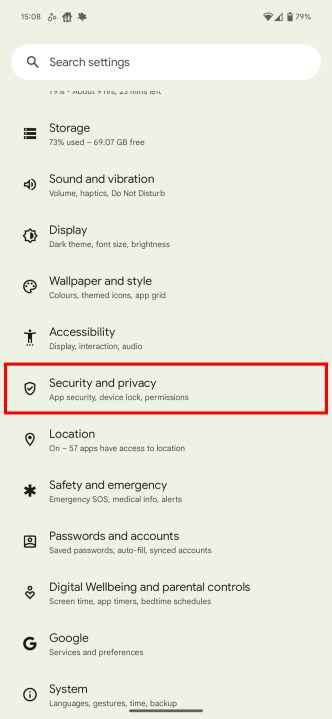
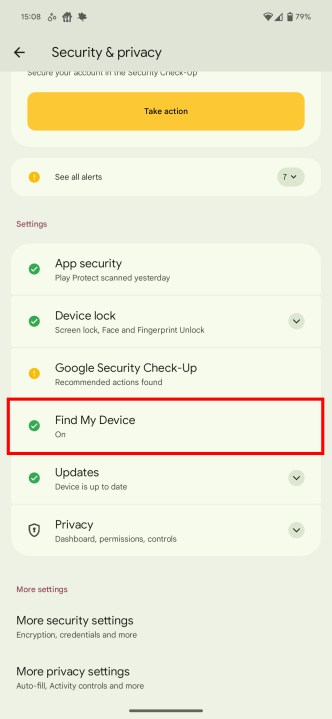
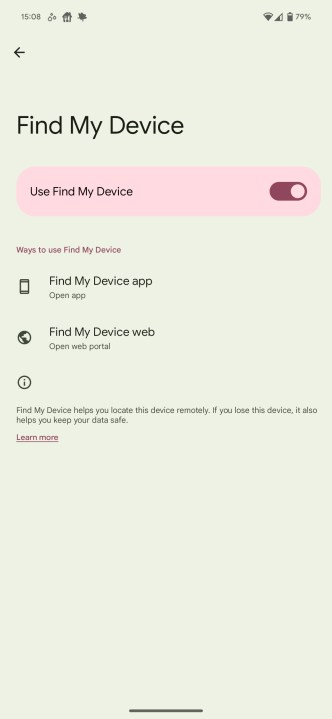
Bước 2: Khi cần tìm thiết bị của mình, bạn có thể truy cập Tìm thiết bị của tôi thông qua trang web hoặc ứng dụng trên thiết bị khác.
Sử dụng trang web Tìm thiết bị của tôi
Sử dụng trang web là lựa chọn tốt nhất nếu bạn không có thiết bị khác bên mình, vì nó có thể được sử dụng từ bất kỳ máy tính nào có quyền truy cập web. Tuy nhiên, đừng quên đăng xuất khỏi tài khoản Google nếu bạn đang sử dụng thiết bị công cộng. Danh sách các tùy chọn sẽ khác nhau tùy theo thiết bị.
Bước 1: Truy cập trang web Tìm thiết bị của tôi.
Bước 2: Khi đăng nhập vào tài khoản Google, bạn sẽ thấy danh sách các thiết bị của mình cùng với vị trí, mức pin, mọi mạng Wi-Fi được kết nối và lần cuối cùng chúng được nhìn thấy trực tuyến. Nếu di chuột qua thẻ Thông tin bên cạnh tên thiết bị, bạn có thể thấy số IMEI của mình và thời điểm số đó được đăng ký vào tài khoản của bạn.
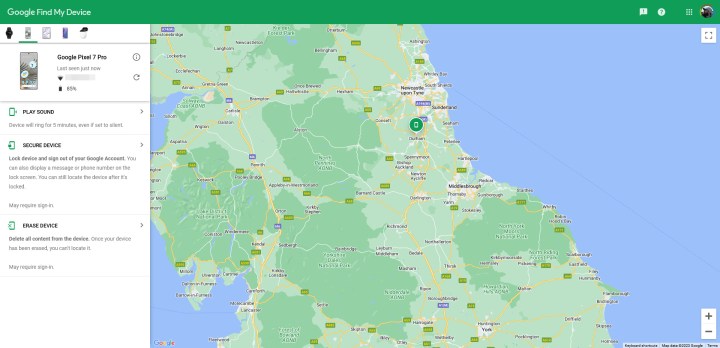
Bước 3: Bạn có một vài lựa chọn từ đây. Nếu thiết bị của bạn bị mất ở đâu đó gần đó, hãy chọn Phát âm thanh để thiết bị đổ chuông ở mức âm lượng tối đa trong năm phút. Nó sẽ đổ chuông ngay cả khi nó ở chế độ im lặng.
Bước 4: Bạn cũng có thể Bảo mật thiết bị. Thao tác này sẽ khóa thiết bị của bạn và đăng xuất khỏi tài khoản Google của bạn, sau đó nó sẽ hiển thị một tin nhắn hoặc số điện thoại trên màn hình khóa. Đây là tùy chọn nếu nó đã bị lấy đi, nhưng bạn lạc quan về việc lấy lại nó. Bạn vẫn có thể nhìn thấy nó trên bản đồ.
Bước 5: Cuối cùng là lựa chọn hạt nhân: Xóa thiết bị. Thao tác này sẽ xóa sạch thiết bị, loại bỏ tất cả nội dung của bạn. Nếu thiết bị của bạn bị mất vĩnh viễn, đây là tùy chọn tốt nhất để đảm bảo rằng không ai có thể dễ dàng truy cập dữ liệu của bạn vào lúc này.
Sử dụng ứng dụng Tìm thiết bị của tôi
Bạn có thể thực hiện tất cả các hành động tương tự từ ứng dụng Tìm thiết bị của tôi với một số tùy chọn bổ sung cũng có sẵn. Đối với trang web, số lượng tùy chọn sẽ khác nhau tùy thuộc vào thiết bị.
Bước 1: Mở ứng dụng và bạn sẽ thấy danh sách các thiết bị. Chọn bất cứ cái nào bạn cần tìm.
Bước 2: Trên màn hình tiếp theo, bạn sẽ thấy các tùy chọn tương tự, với một vài thay đổi nhỏ.
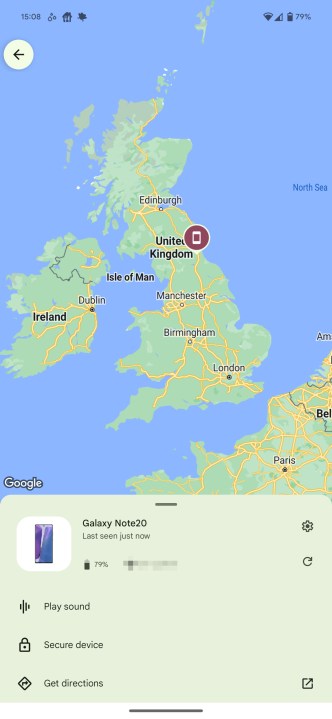
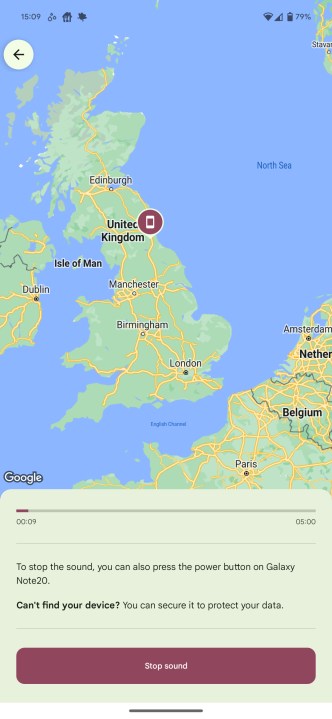
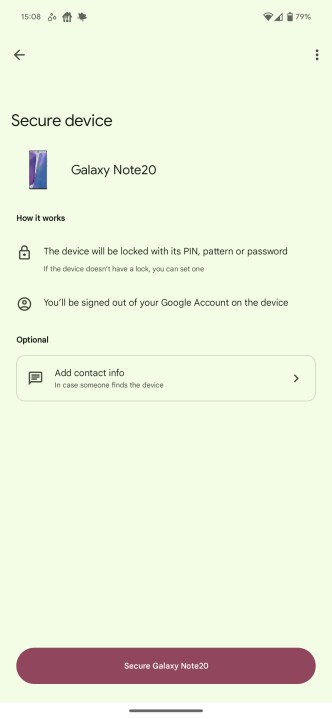
Bước 3: Thay đổi lớn nhất là việc bổ sung Nhận chỉ đường. Điều này cho phép bạn sử dụng chỉ đường của ứng dụng bản đồ để đi tới nơi thiết bị của bạn được nhìn thấy lần cuối.
Bước 4: Ngoài ra, nếu muốn xóa thiết bị của mình, bạn cần chọn bánh răng Cài đặt bên cạnh tên thiết bị của mình, sau đó chọn Khôi phục cài đặt gốc [tên thiết bị].

Cách theo dõi điện thoại hoặc thiết bị Samsung Android
Samsung có phần mềm theo dõi riêng như một phần của dịch vụ SmartThings, vì vậy, mặc dù bạn có thể tải xuống ứng dụng Tìm thiết bị của tôi trên điện thoại Galaxy nhưng bạn không cần phải làm vậy. Rất tiếc, bạn chỉ có thể tìm thấy thiết bị từ trang web SmartThings Find và không có phiên bản định vị trong ứng dụng. Tuy nhiên, việc sử dụng trang web mang lại cho bạn khá nhiều tùy chọn, trong đó có nhiều tùy chọn không được Find My Device của Google cung cấp.
Bước 1: Bắt đầu bằng cách đảm bảo dịch vụ Find My Mobile đang chạy trên điện thoại Galaxy của bạn. Đi tới Cài đặt > Bảo mật và quyền riêng tư > Tìm điện thoại di động của tôi > Cho phép tìm thấy điện thoại này và đảm bảo nút bật tắt được bật.

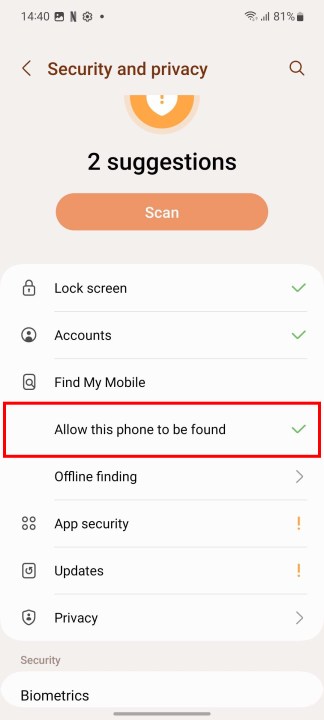
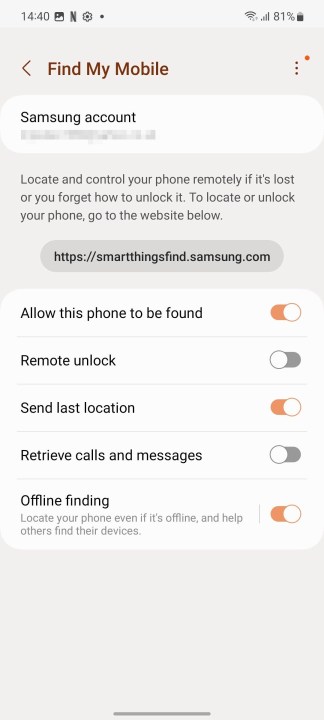
Bước 2: Sau khi tính năng theo dõi được bật, như với Tìm thiết bị của tôi, bạn có thể tìm thấy thiết bị đó bằng cách sử dụng trang web hoặc qua ứng dụng.
Bước 3: Mở trang web SmartThings Find và đăng nhập vào tài khoản Samsung của bạn.
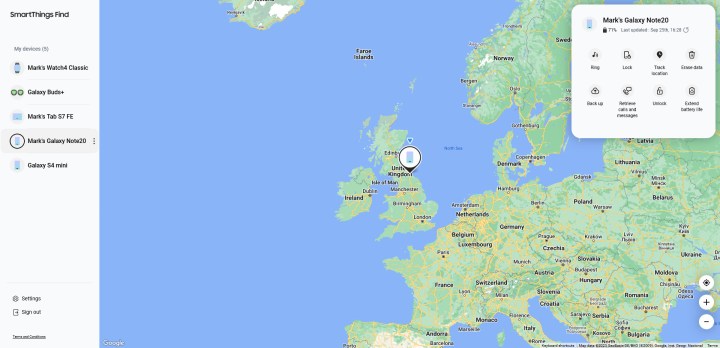
Bước 4: Sau khi đăng nhập, bạn sẽ có thể xem bản đồ với các thiết bị của mình ở bên trái. Chọn bất kỳ thứ gì bạn muốn theo dõi và SmartThings sẽ cho bạn biết nó ở đâu hoặc nếu nó ngoại tuyến thì nó được nhìn thấy lần cuối ở đâu.
Bước 5: Bạn nhận được nhiều tùy chọn hơn thông qua SmartThings và bạn có thể Đổ chuông, Khóa hoặc Xóa dữ liệu trong thiết bị của mình. Bạn cũng có thể Theo dõi vị trí để nhận được nhiều thông tin cập nhật vị trí ngay lập tức hơn, Mở khóa, Sao lưu dữ liệu và thậm chí Kéo dài thời lượng pin để đảm bảo thiết bị trực tuyến lâu hơn. Nếu nó ngoại tuyến, bạn cũng có thể yêu cầu SmartThings Thông báo cho tôi khi nó được tìm thấy để bạn biết thời điểm nó xuất hiện trở lại.

Các ứng dụng khác để theo dõi điện thoại Android
Có một số tùy chọn khác nếu bạn muốn xem xét bên ngoài các tùy chọn tích hợp của Samsung và Google. Đây thường là những ứng dụng chuyên biệt hơn và bạn thường phải trả tiền để truy cập các tính năng hữu ích nhất của chúng. Tuy nhiên, những gì họ cung cấp thường có thể đáng đồng tiền bát gạo.
Life360: Chia sẻ vị trí trực tiếp Ứng dụng này rất có ý nghĩa đối với các gia đình và để theo dõi những thành viên dễ bị tổn thương nhất. Nó tự bán trên công cụ định vị trực tiếp của mình, nhưng ứng dụng này còn có nhiều thứ hơn là chỉ là một công cụ định vị tiện dụng. Bạn có thể theo dõi từng ô xếp để tìm tài sản có giá trị cao, gửi tin nhắn riêng tư và đối với trẻ lớn hơn, hãy theo dõi tốc độ chúng đang lái xe. Đó là một giải pháp tất cả trong một thực sự để đảm bảo an toàn cho gia đình và các gói đăng ký bắt đầu từ $15 một tháng, kèm theo bậc miễn phí hào phóng.
Prey: Find My Phone & Security Đây là ứng dụng mà tất cả chúng ta đều tin tưởng trước khi Google và Samsung đưa các tùy chọn vào điện thoại của họ. Prey cho phép bạn khóa thiết bị từ xa, theo dõi chúng trên bản đồ, chụp ảnh bằng camera trước và sau, thậm chí còn có cả "kill switch". Tuy nhiên, các công cụ tiên tiến nhất chỉ khả dụng khi đăng ký và ứng dụng hiện hướng đến các tổ chức hơn là người tiêu dùng cá nhân. Tuy nhiên, dù sao thì đó cũng là một lựa chọn mạnh mẽ.
Các câu hỏi thường gặp
Bạn có thể theo dõi điện thoại Android trên Google Maps không?
Mặc dù bạn không thể theo dõi trực tiếp điện thoại Android trên Google Maps nhưng bạn có thể sử dụng riêng công cụ Tìm điện thoại của mình của Google. Công cụ này sẽ đưa bạn tới Google Maps, tiết lộ vị trí điện thoại của bạn.
Bạn có thể theo dõi điện thoại Android đã tắt không?
Bạn có thể theo dõi điện thoại Android đã tắt nhưng kết quả sẽ kém chính xác hơn. Bạn sẽ tìm thấy vị trí cuối cùng của thiết bị khi nó được bật. Nếu nó không di chuyển thì tuyệt vời. Nếu nó đã di chuyển, bạn vẫn sẽ phải tìm kiếm.
Làm cách nào để tìm thiết bị không có tài khoản Google?
Nếu bạn không có quyền truy cập vào tài khoản Google của mình, vẫn còn chút hy vọng tìm thấy điện thoại của bạn. Điện thoại Samsung có thể sử dụng trang web SmartThings Find. Hãy xem phần trên để biết các ứng dụng tìm kiếm của bên thứ ba khác cũng có thể tải vào điện thoại của bạn.
Xem nhiều nhất
Điện thoại bị nổi quảng cáo liên tục nên khắc phục thế nào
674,699 lượt xem3 cách sửa file PDF bạn không thể bỏ qua - Siêu dễ
461,082 lượt xemMẹo khắc phục điện thoại bị tắt nguồn mở không lên ngay tại nhà
241,608 lượt xemCách xoá đăng lại trên TikTok (và tại sao bạn nên làm như vậy)
217,009 lượt xemLý giải vì sao màn hình cảm ứng bị liệt một phần và cách khắc phục
196,863 lượt xem



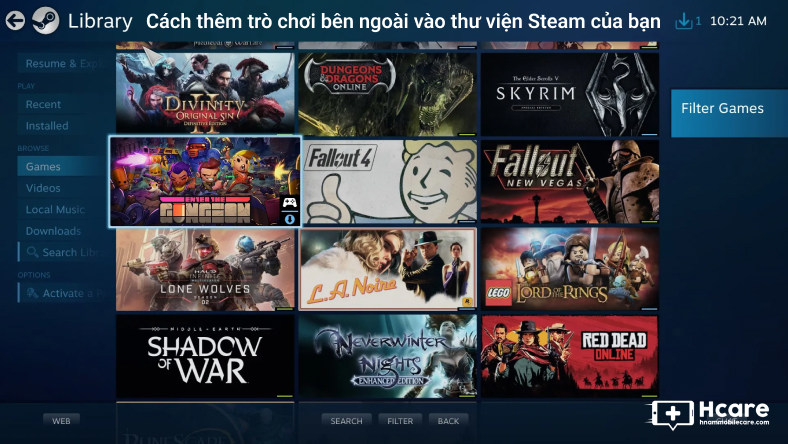
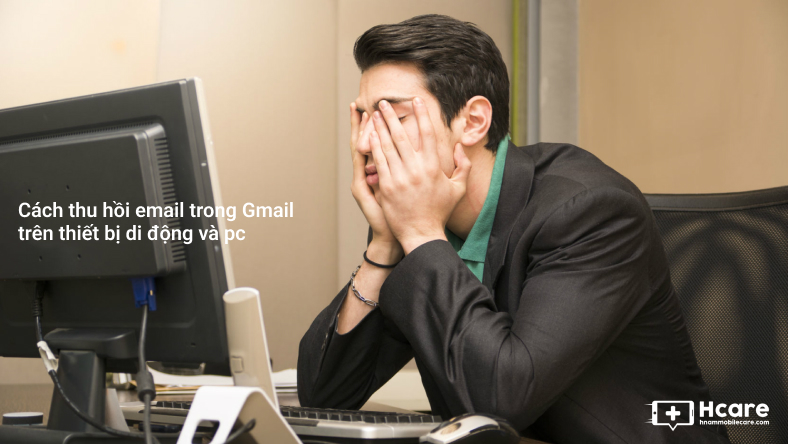
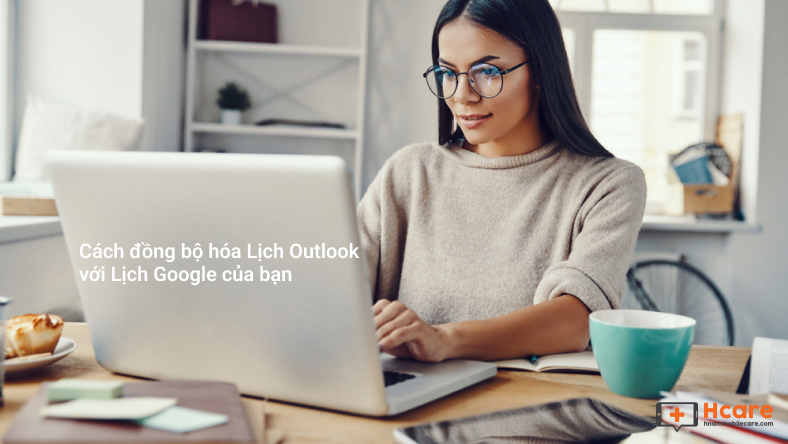
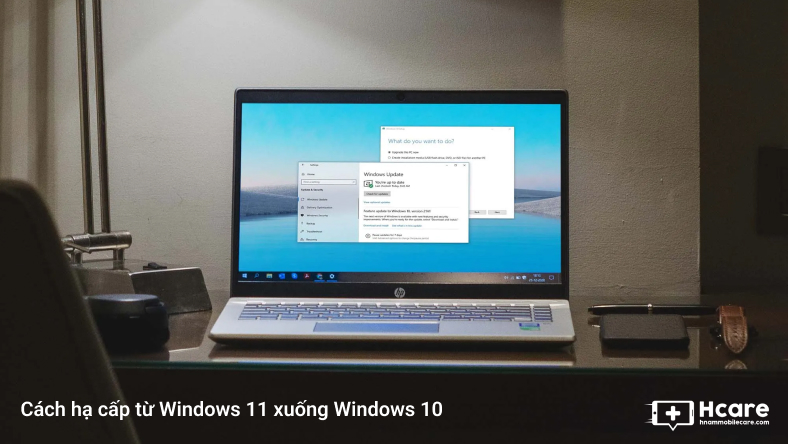






Thảo luận
Chưa có thảo luận nào về Bài viết Cách theo dõi điện thoại Android